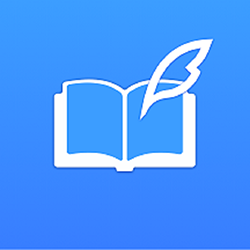让笔记本键盘焕然一新:高效清洁指南

笔记本键盘由于其结构的特殊性,容易积累灰尘、食物残渣、毛发等杂物,甚至有可能因为进水而导致故障。键盘的清洁不仅关乎美观,更直接影响到使用体验和笔记本的寿命。下面,我们就来详细探讨一下如何有效地清洁笔记本键盘。

一、清洁前的准备工作
1. 断电与备份:在开始清洁之前,首先要确保笔记本已经关机并拔掉电源适配器以及任何外接设备。同时,为了以防万一,最好将重要的数据进行备份,以防在清洁过程中发生意外导致数据丢失。
2. 移除外接键盘:如果你平时使用外接键盘,那么在清洁笔记本自带键盘之前,请务必将其移除。
3. 准备清洁工具:
软毛刷:用于清除键盘缝隙中的灰尘和杂物。
微纤维布:柔软且不易掉毛,适合擦拭键盘表面。
清洁液:可以选择专用的电子产品清洁液,或者稀释后的中性洗涤剂。注意避免使用含有酒精或腐蚀性成分的清洁剂。
棉签:用于清洁键盘缝隙和难以触及的区域。
吸尘器(可选):对于键盘下方的灰尘,可以使用小型吸尘器进行清理。
二、基础清洁步骤
1. 拍打键盘:将笔记本键盘朝下,轻轻拍打几下,以去除表面和缝隙中的松散灰尘和碎屑。注意力度要适中,避免损坏键盘。
2. 使用软毛刷:将软毛刷沿着键盘缝隙轻轻刷动,以清除嵌入其中的灰尘和杂物。刷子的选择应以不刮伤键盘表面为原则。
3. 擦拭键盘表面:用微纤维布轻轻擦拭键盘表面,去除残留的灰尘和污渍。如果需要,可以在布上喷上少量清洁液,但务必确保清洁液不会渗入键盘内部。
4. 清洁键盘缝隙:对于键盘缝隙中的顽固污渍,可以使用棉签蘸取少量清洁液进行擦拭。注意棉签的头部不要过于湿润,以免液体渗入键盘内部造成短路。
三、深度清洁方法
如果基础清洁步骤无法彻底清除键盘上的污渍和杂物,或者键盘已经出现了按键失灵、粘连等问题,那么就需要进行深度清洁了。
1. 拆卸键盘(非专业人士请谨慎操作):
首先,查阅笔记本的拆机教程或官方文档,了解键盘的拆卸步骤和注意事项。
使用螺丝刀等工具拆除固定键盘的螺丝,并小心地将键盘从笔记本上取下。
在拆卸过程中,注意保护键盘背面的连接线,避免扯断或损坏。
2. 清洁键盘内部:
使用吸尘器或软毛刷清除键盘内部和底部的灰尘和杂物。
如果键盘上有明显的污渍或油渍,可以使用棉签蘸取少量清洁液进行擦拭。但务必确保清洁液不会滴入键盘电路部分。
对于按键失灵或粘连的情况,可以检查按键下方的橡胶垫和触点是否有磨损或脏污,并进行必要的清洁或更换。
3. 重新安装键盘:
在重新安装键盘之前,确保所有螺丝和连接线都已正确归位。
轻轻地将键盘放回原位,并固定好螺丝。
开机测试键盘功能是否正常。
四、特殊情况的应对
1. 键盘进水:
如果键盘不慎进水,应立即断电并拔掉电源适配器。
将笔记本倒置,让水分从键盘缝隙中流出。
使用吸水纸或干毛巾轻轻擦拭键盘表面和底部的水分。
将笔记本放在通风干燥的地方自然晾干,避免使用吹风机等热源加速干燥过程,以免损坏内部元件。
晾干后,开机测试键盘功能是否正常。如果仍有故障,建议送修。
2. 按键失灵:
如果某个按键失灵,首先检查该按键下方是否有杂物或污渍堵塞。
使用棉签蘸取少量清洁液进行擦拭,并检查按键下方的橡胶垫和触点是否完好。
如果清洁后问题仍未解决,可能是键盘电路部分出现故障,建议送修或更换键盘。
五、日常维护建议
1. 定期清洁:建议每个月至少对键盘进行一次基础清洁,以保持其干净整洁。
2. 避免食物和饮料:在使用笔记本时,尽量避免将食物和饮料放在键盘附近,以防不慎洒落导致键盘损坏。
3. 使用键盘保护膜:可以考虑在键盘上贴上保护膜,以减少灰尘和污渍的积累。但注意选择质量好的保护膜,以免影响打字手感。
4. 注意使用环境:尽量在干净、无尘的环境中使用笔记本,以减少键盘被污染的机会。
5. 备份重要数据:定期备份重要数据,以防在清洁或其他意外情况下导致数据丢失。
通过以上步骤和日常维护建议,我们可以有效地清洁和保养笔记本键盘,延长其使用寿命并提升使用体验。希望这篇文章能够帮助到那些对如何清洁笔记本键盘感兴趣的用户。
- 上一篇: AChain挖矿全攻略:轻松开启挖矿之旅
- 下一篇: 如何关闭手机百度APP的聊天消息详情显示
-
 让家用饮水机焕然一新:高效清洗指南资讯攻略01-23
让家用饮水机焕然一新:高效清洗指南资讯攻略01-23 -
 轻松快速,让带鱼焕然一新:高效清洁带鱼小妙招资讯攻略11-23
轻松快速,让带鱼焕然一新:高效清洁带鱼小妙招资讯攻略11-23 -
 轻松学会!电脑键盘深度清洁与打扫指南资讯攻略12-01
轻松学会!电脑键盘深度清洁与打扫指南资讯攻略12-01 -
 如何高效清洁白色鞋子至焕然一新资讯攻略12-03
如何高效清洁白色鞋子至焕然一新资讯攻略12-03 -
 笔记本上没有小键盘怎么办及如何使用小键盘功能?资讯攻略01-30
笔记本上没有小键盘怎么办及如何使用小键盘功能?资讯攻略01-30 -
 真皮鞋子高效清洁妙招资讯攻略11-22
真皮鞋子高效清洁妙招资讯攻略11-22